Tas nozīmē, ka Discord saskaras aizkavēšanās
- The Discord Paaugstināts latentums un kļūda ziņojums neļāva lietotājiem sazināties, tāpēc Discord ir izmeklējis problēmu un to novērsis.
- Ja tas nav novērsts, varat pagaidīt, izmēģināt risinājumus vai sazināties ar Discord klientu atbalsta dienestu.
- Turpiniet lasīt, lai uzzinātu detalizētās darbības.
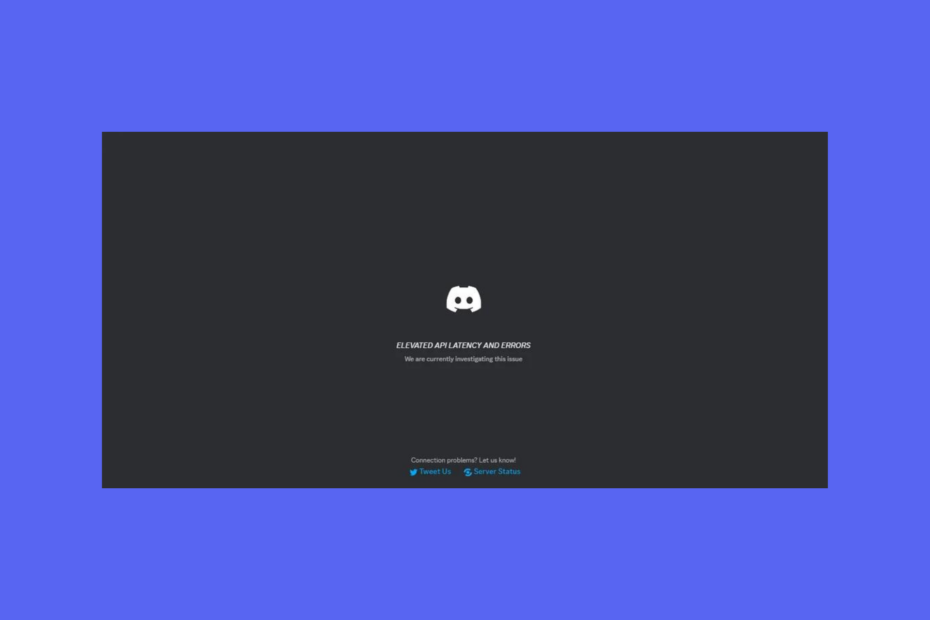
Ja esat saskāries ar Discord Elevated API latentuma un kļūdu ziņojumu un nevarat izmantot Discord nevienā platformā, tostarp PS5, šī rokasgrāmata var palīdzēt! Mēs izpētīsim kļūdas ziņojuma nozīmi un piedāvāsim WR ekspertu pārbaudītus risinājumus problēmas novēršanai.
Ko nozīmē Discord paaugstināts latentums?
Discord paaugstināts latentums nozīmē, ka ir traucējumi starp Discord attālo serveri un Discord lietotāja klients, kas var izraisīt sakaru aizkavēšanos, un tas var notikt dažādu iemeslu dēļ iemesli:
- Tīkla pārslodze vai servera problēmas.
- Tādas problēmas kā novecojusi programmatūra, zems akumulatora uzlādes līmenis, nestabils interneta savienojums vai ļaunprātīgas programmatūras infekcija klienta galā.
- Kā es varu novērst Discord paaugstināta latentuma kļūdu?
- 1. Notīrīt lietotnes kešatmiņu
- 2. Ieslēdziet opciju Hardware Accelerator
- 3. Atspējojiet pakalpojumu kvalitātes funkciju
- 4. Atjauniniet/pārinstalējiet lietotni Discord
Kā es varu novērst Discord paaugstināta latentuma kļūdu?
Pirms turpināt jebkādas darbības, lai novērstu Discord Elevated API latentuma problēmu, veiciet tālāk norādītās sākotnējās pārbaudes.
Kā mēs pārbaudām, pārskatām un vērtējam?
Pēdējos 6 mēnešus esam strādājuši, lai izveidotu jaunu satura veidošanas pārskatīšanas sistēmu. Izmantojot to, mēs pēc tam esam pārveidojuši lielāko daļu rakstu, lai sniegtu faktiskas praktiskas zināšanas par mūsu izstrādātajām ceļvežiem.
Sīkāku informāciju varat lasīt kā mēs pārbaudām, pārskatām un vērtējam pakalpojumā WindowsReport.
- Restartējiet ierīci, atspējojiet VPN un pārliecinieties, ka izmantojat atjauninātu operētājsistēmas versiju.
- Pārbaudiet, vai jums ir stabils interneta savienojums, pārbaudiet Discord servera statussun restartējiet lietotni Discord.
- Palaist a ļaunprātīgas programmatūras skenēšana lai pārliecinātos, ka nav vīrusu infekcijas.
Rakstīšanas laikā Discord ir atrisinājis problēmu, un jūsu Discord lietotnei jādarbojas kā parasti. Ja nē, tā varētu būt jūsu problēma; veiciet tālāk norādītās darbības, lai novērstu problēmu.
1. Notīrīt lietotnes kešatmiņu
- Nospiediet Windows +R lai atvērtu Skrien dialoglodziņš.
- Ierakstiet tālāk norādīto ceļu un noklikšķiniet uz labi:
%APPDATA%/Discord/Cache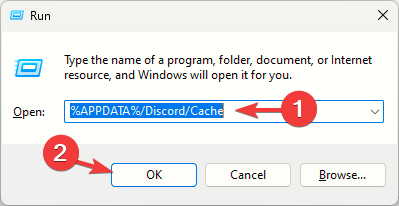
- Nospiediet Crtl + A lai atlasītu visus mapē esošos failus, pēc tam noklikšķiniet uz Dzēst ikonu.
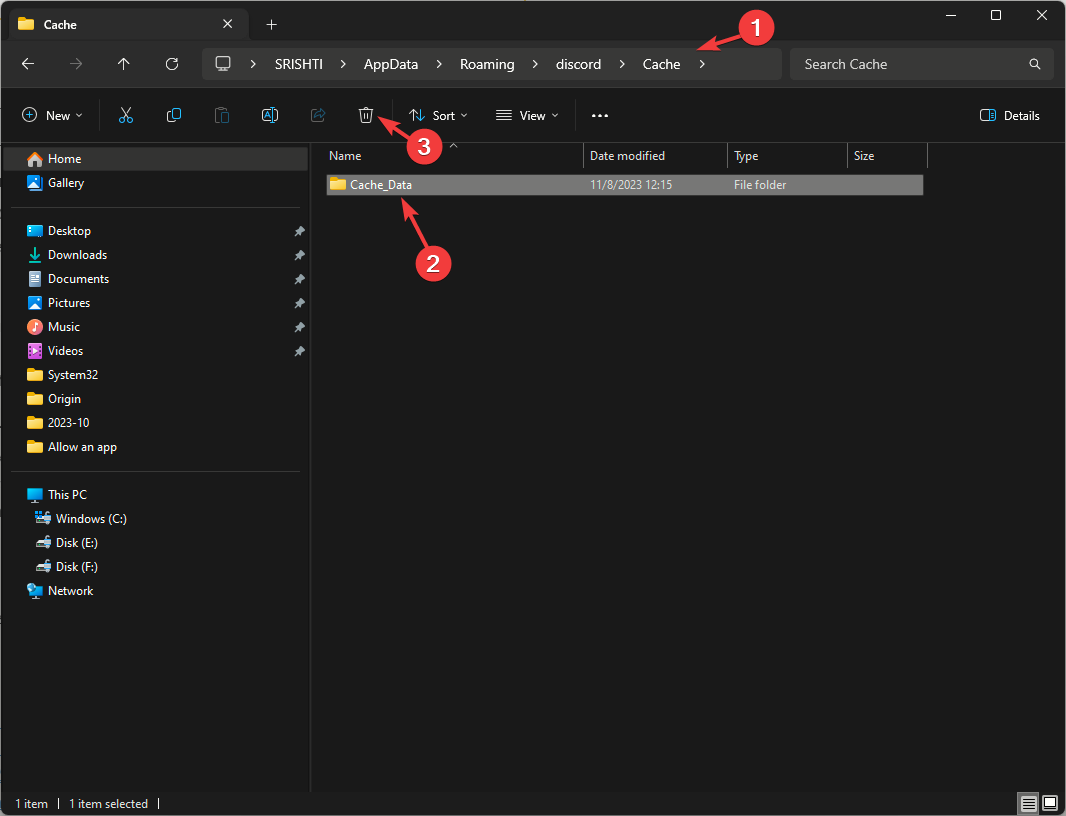
Kad tas ir izdarīts, mēģiniet vēlreiz pieteikties Discord un pārbaudiet, vai problēma joprojām pastāv.
2. Ieslēdziet opciju Hardware Accelerator
- Nospiediet pogu Windows atslēga, tips nesaskaņasun noklikšķiniet uz Atvērt.

- Dodieties uz Lietotāja iestatījumi opcija blakus jūsu Profils ikonu.

- Atrodiet Lietotņu iestatījumi, pēc tam noklikšķiniet Papildu no kreisās rūts.
- Pārslēdziet slēdzi, lai iespējotu Aparatūras paātrinātājs opciju.

- Klikšķis Labi lai apstiprinātu darbību.
Atcerieties, ka šī funkcija palīdz jūsu centrālajam procesoram tikt galā ar smagajām programmām, kuras izmantojat pakalpojumā Discord; tomēr šī funkcija ir jāiespējo tikai tad, ja jūsu Windows OS to atbalsta, jo tas var izraisīt lielas CPU lietošanas problēmas.
- Labojums: Mēģinot ielādēt šo spraudni, radās kļūda
- Pagaidu tīkla kļūda vietnē Discord: kā to labot
- Discord Error 1105: kā to novērst [2023. gada rokasgrāmata]
- Discord nesūta verifikācijas kodu? Iegūstiet to 5 soļos
- Discord gadījumā jums ir ierobežota likme: kā to novērst
3. Atspējojiet pakalpojumu kvalitātes funkciju
- Nospiediet pogu Windows atslēga, tips nesaskaņasun noklikšķiniet uz Atvērt.

- Dodieties uz Lietotāja iestatījumi opcija blakus jūsu Profils ikonu.

- Zem Lietotņu iestatījumi, klikšķis Balss un video.
- Meklējiet Papildu sadaļu labajā rūtī, pēc tam Pakalpojuma kvalitāte.
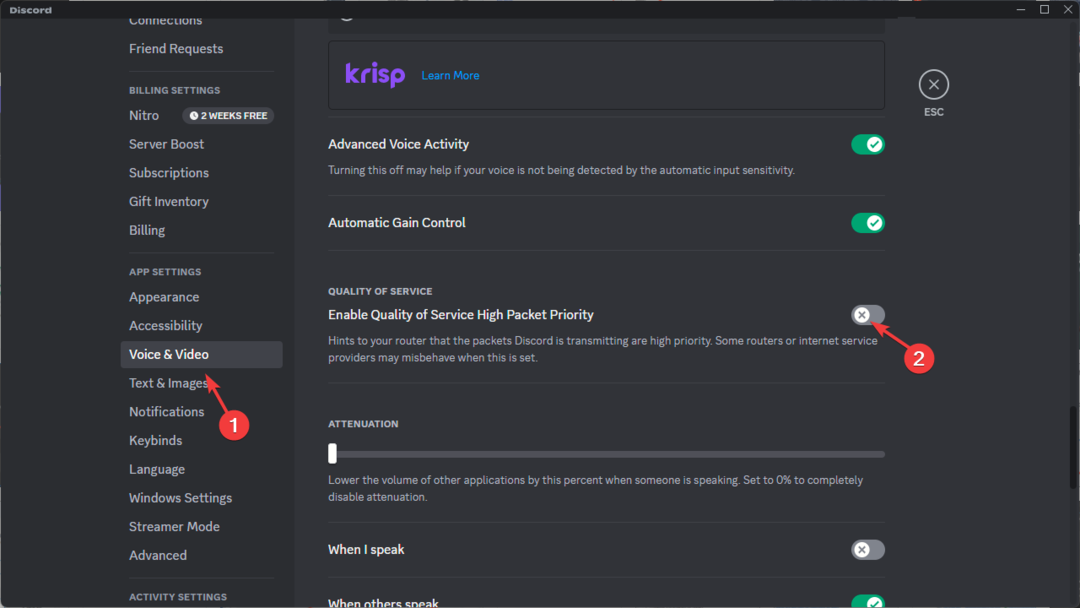
- Izslēdziet slēdzi blakus Iespējot pakalpojumu kvalitātes augstu pakešu prioritāti.
4. Atjauniniet/pārinstalējiet lietotni Discord
- Pirmkārt, nospiediet Ctrl + Shift + Esc lai atvērtu uzdevumu pārvaldnieku un meklētu jebkuru Discord gadījumu. Ja atrodat, ar peles labo pogu noklikšķiniet uz tā un atlasiet Beigt uzdevumu.
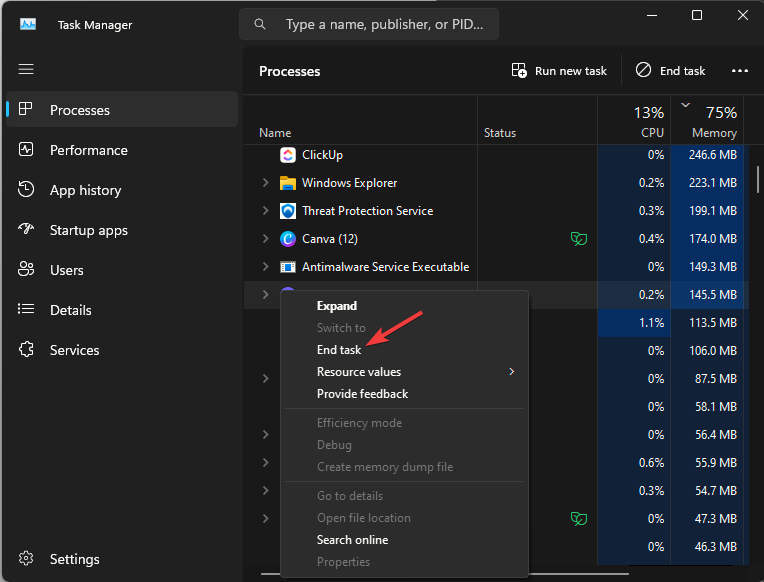
- Nospiediet pogu Windows atslēga, tips nesaskaņasun noklikšķiniet uz Atvērt.

- Ja ir pieejama atjaunināta Discord versija, tā sāks lejupielādēt.
Ja Discord netiks atjaunināts un parāda kļūdu “Atjaunināšana neizdevās”, tas varētu būt kešatmiņas faili; izlasiet šo rokasgrāmatu, lai uzzinātu vairāk.
Tomēr, ja nav atjauninājuma un joprojām saskaraties ar paaugstināta API latentuma problēmu, veiciet šīs darbības, lai atkārtoti instalētu lietotni:
- Nospiediet Windows + es lai atvērtu Iestatījumi lietotne.
- Iet uz Lietotnes, pēc tam atlasiet Instalētās lietotnes.
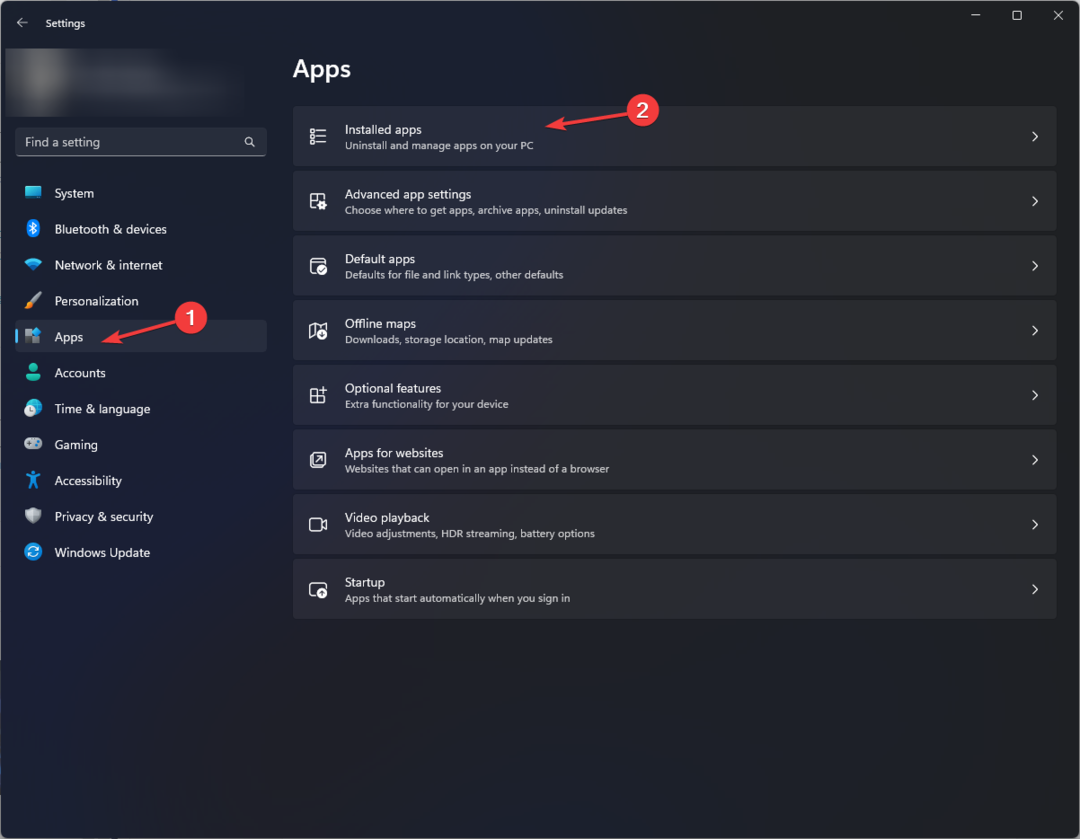
- Atrodiet Nesaskaņas, noklikšķiniet uz trīs punktiun atlasiet Atinstalēt.
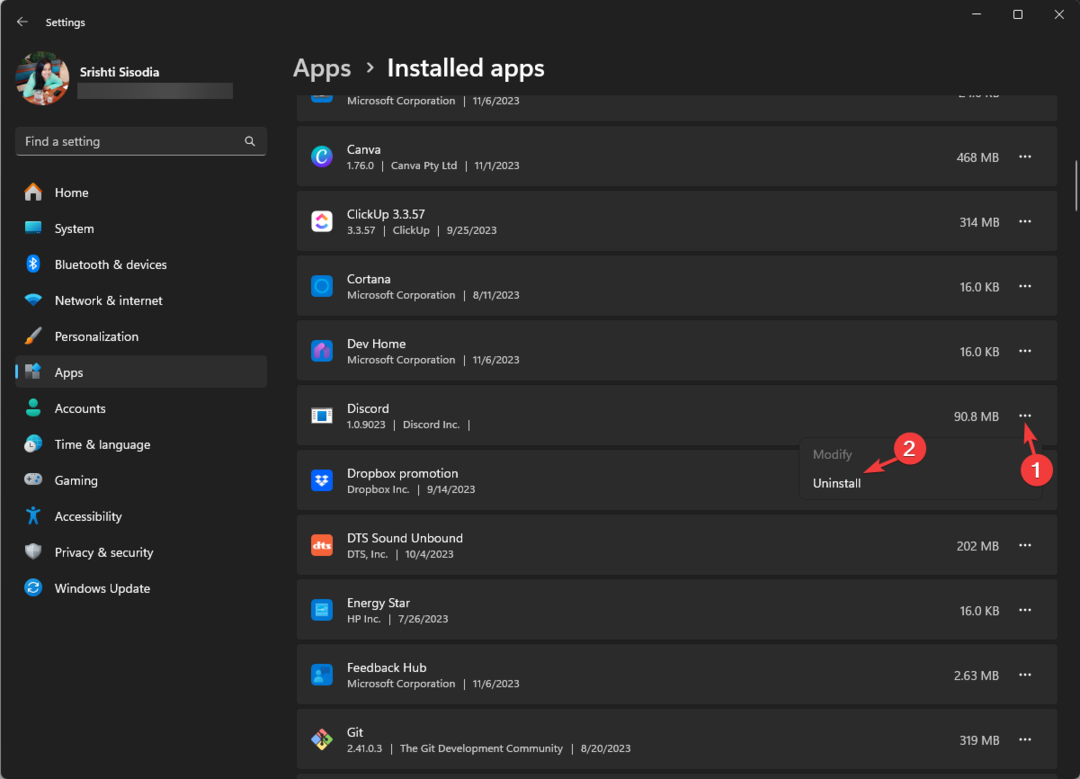
- Klikšķis Atinstalēt vēlreiz, lai apstiprinātu.
- Kad tas izdarīts, apmeklējiet Discord oficiālā vietne un noklikšķiniet Lejupielādēt operētājsistēmai Windows lai iegūtu jaunāko Discord versiju.
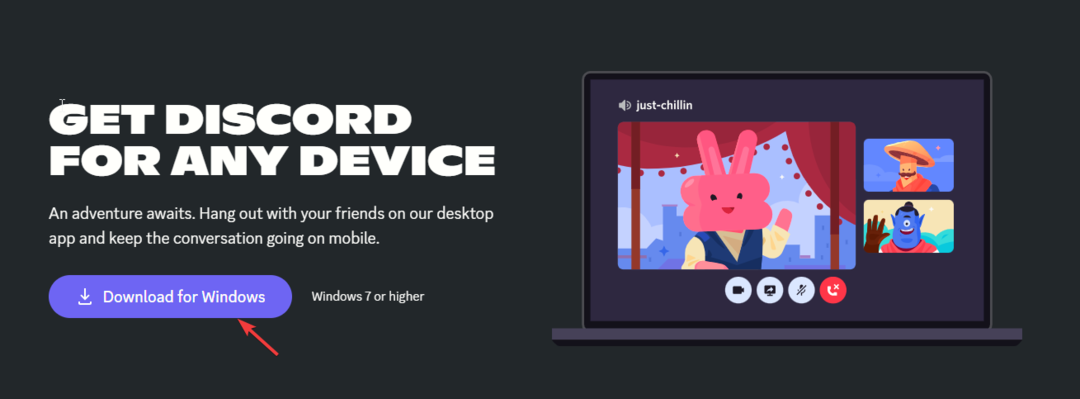
- Veiciet dubultklikšķi uz lejupielādētā faila, lai sāktu instalēšanu. Kad tas ir pabeigts, piesakieties, izmantojot akreditācijas datus, un mēģiniet izmantot lietotni.
Ja nekas jums nelīdzēja, jums jāsazinās ar Discord klientu atbalsta komanda un paskaidrojiet problēmu un labojumus, ko izmēģinājāt, lai saņemtu papildu palīdzību.
Ja jūs nevarat atveriet lietotni Discord operētājsistēmā Windows 11, pārbaudiet Discord serverus un, lai uzzinātu citus risinājumus, izlasiet šo rokasgrāmatu.
Ja jums ir kādi jautājumi vai ieteikumi par šo tēmu, nekautrējieties pieminēt tos tālāk sniegtajā komentāru sadaļā.


